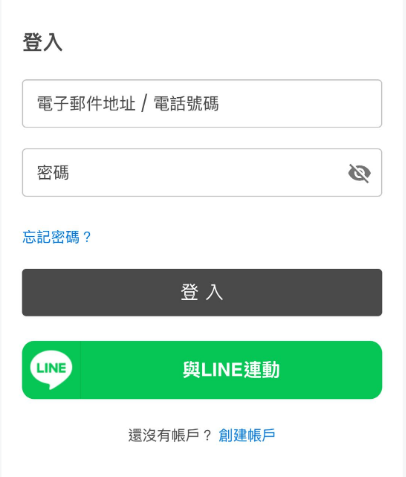1. 簡介
2. 啓用 Messaging API 的設定步驟
3. 設定 LINE Developers Console
4. 串接 LINE 登入
1. 簡介
使用 LINE 登入,客戶只需點擊即可使用他們的 LINE 帳戶快速在您的官網上註冊。無需填寫註冊表單和記住密碼,可加快客戶的結帳流程。
📌注意: LINE 登入功能目前僅支援 LINE 官方帳號使用。

2. 啓用 Messaging API 的設定步驟
步驟一:登入 LINE Business ID
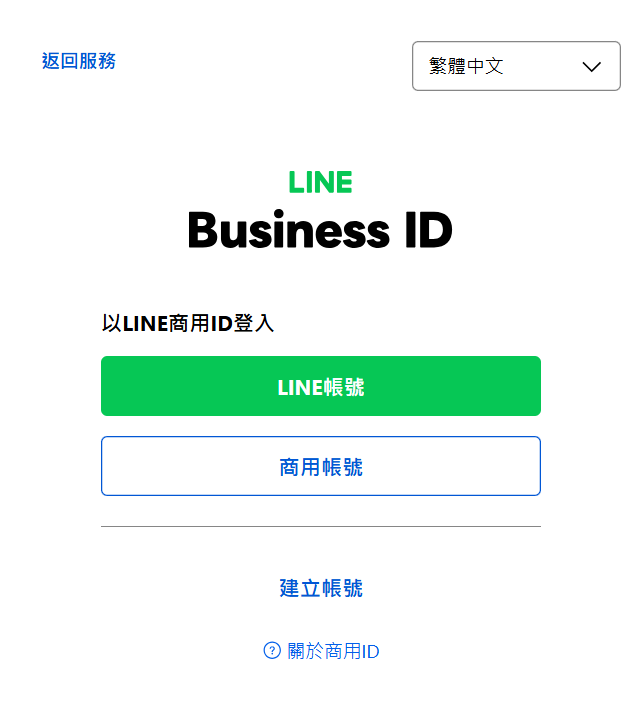
步驟二:點擊 設定 > Messaging API > 啓用 Messanging API
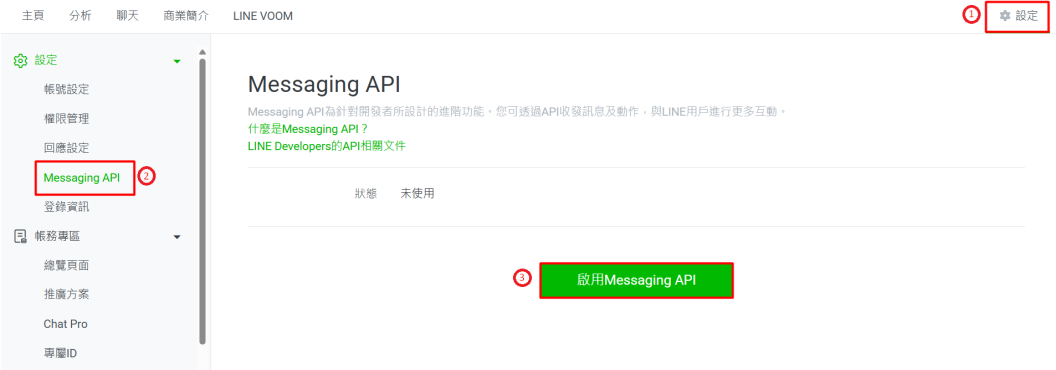
步驟三:登錄開發者資訊的頁面,在姓名和電子郵件帳號的欄位填上相關資訊,然後點擊同意。
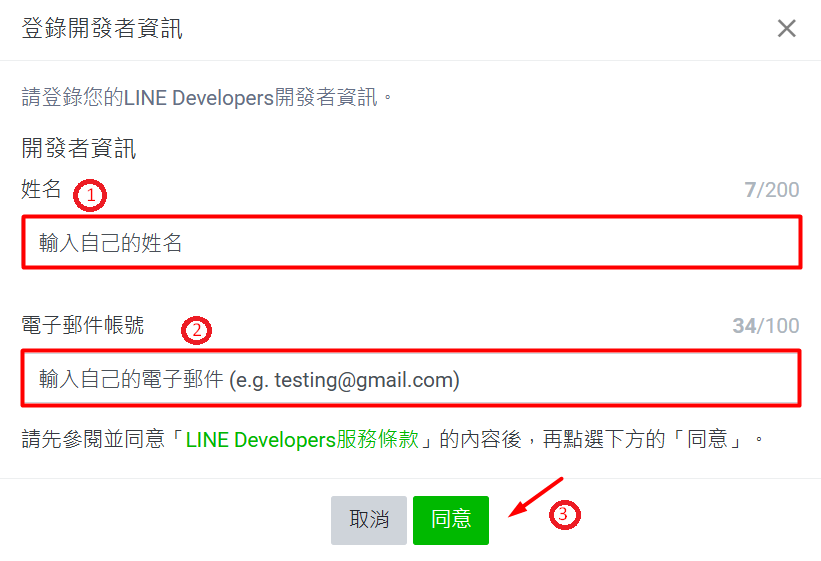
步驟四:在建立服務提供者的欄位填上公司 / 店鋪名稱后,點擊同意。
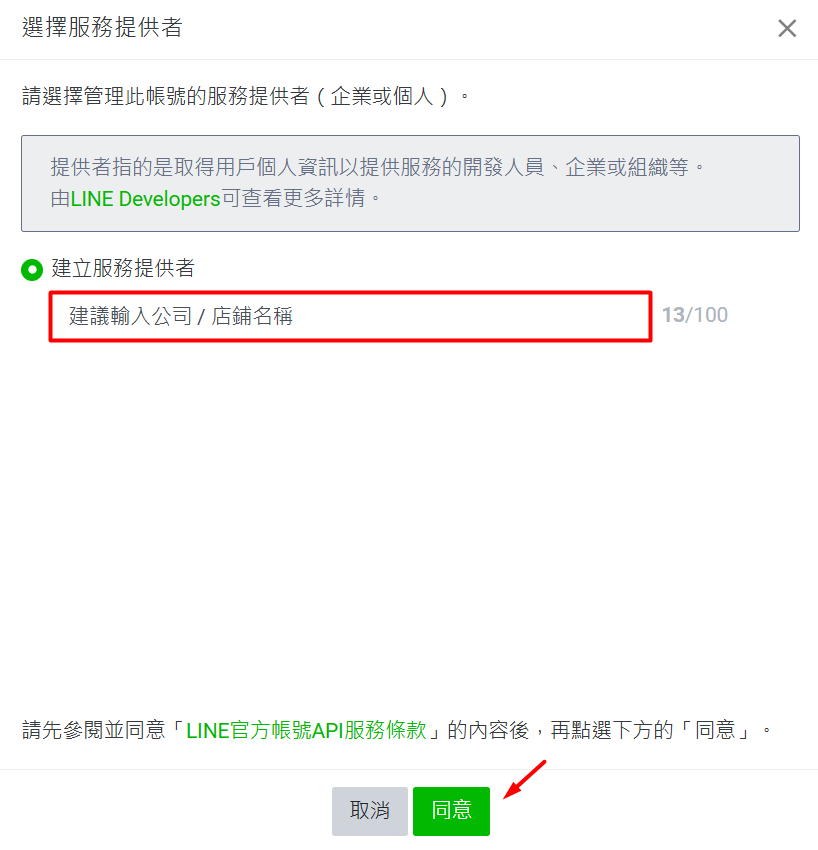
步驟五:隱私權政策和服務條款是選填的欄位,可以直接點擊確定跳過。
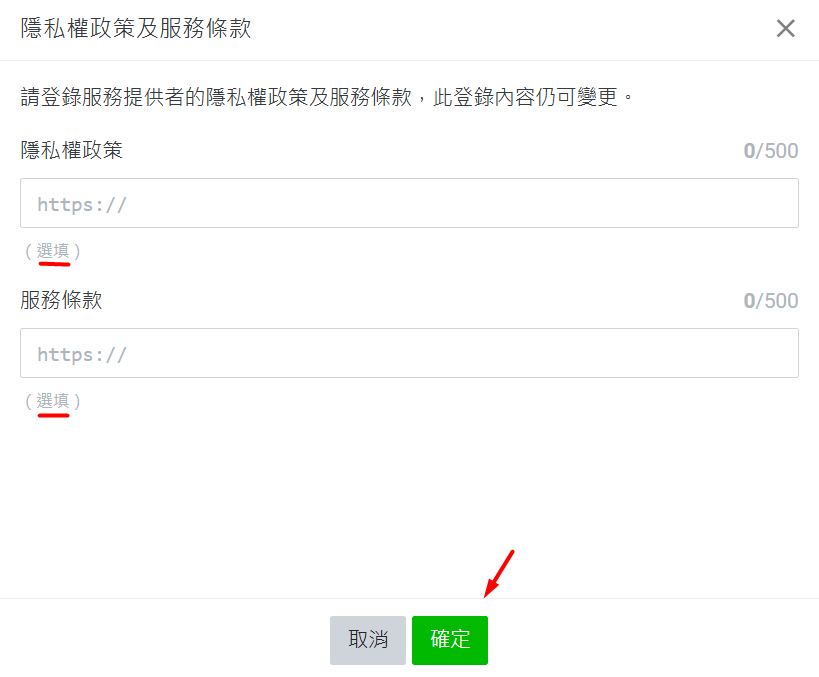
步驟六:確認帳號名稱和服務提供者名稱正確后,點擊確定。如需更改,可以點擊取消后,再依據步驟一重新設定。
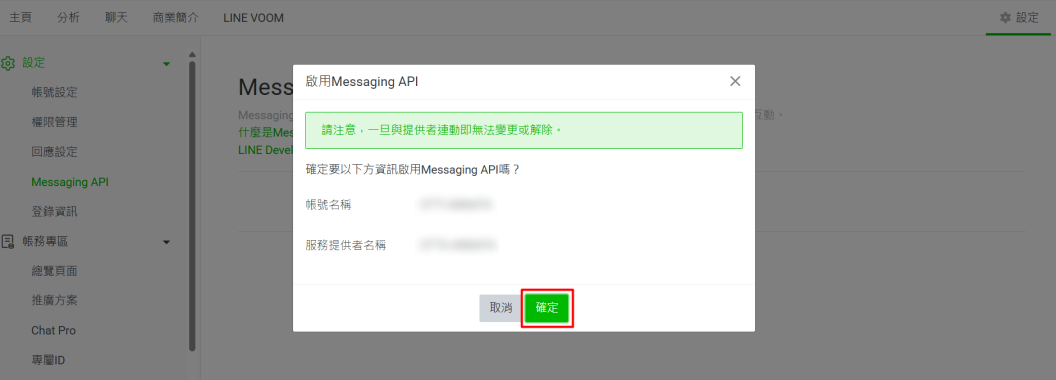
3. 設定 LINE Developers Console
步驟一:Messaging API 創建成功後,點擊下方的 LINE Developers Console 進行設定。
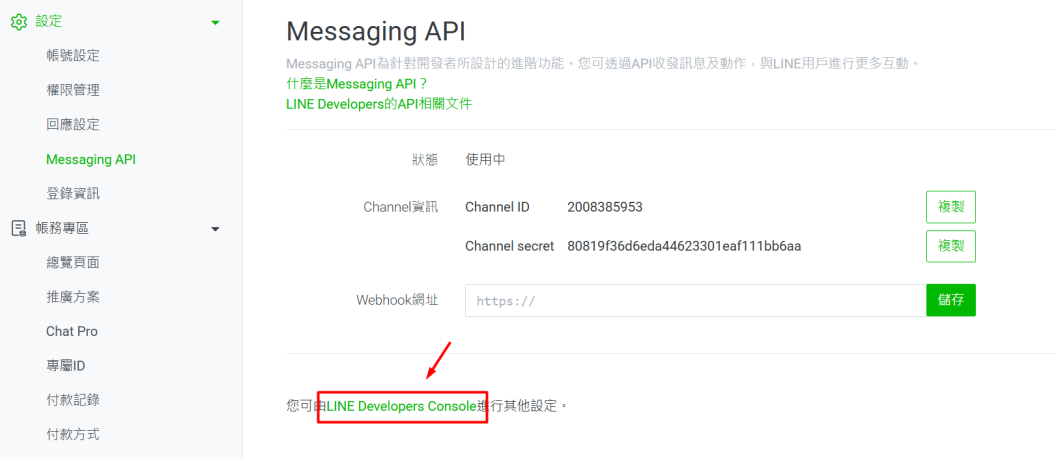
步驟二:點擊設定好的 Provider
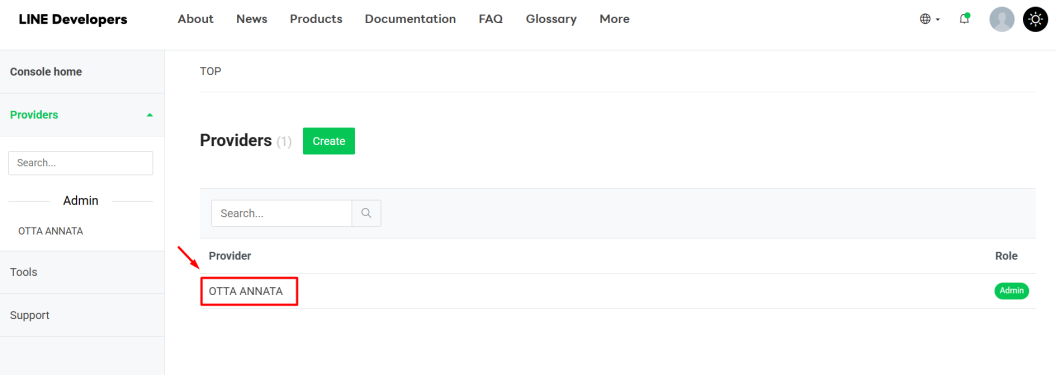
步驟三:點擊 Create a new channel 后選擇 LINE Login
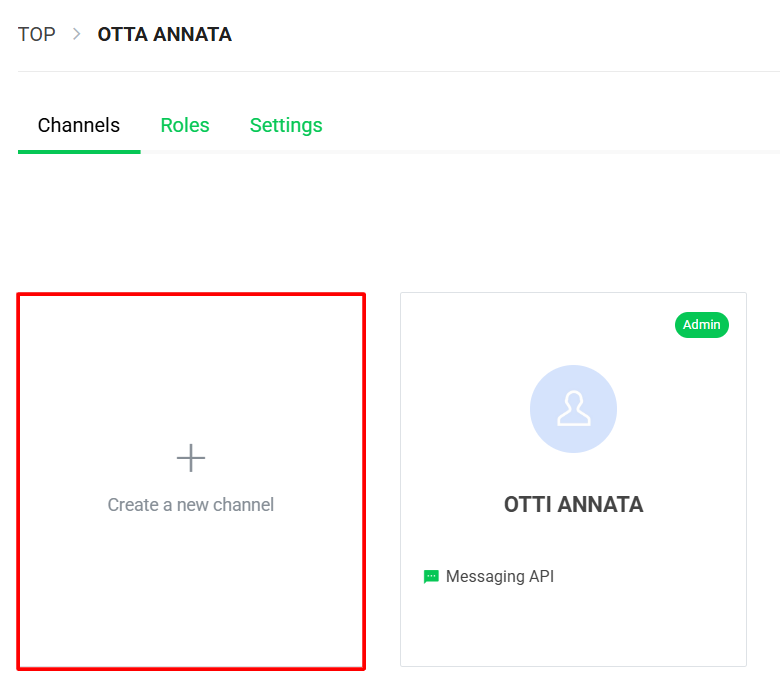
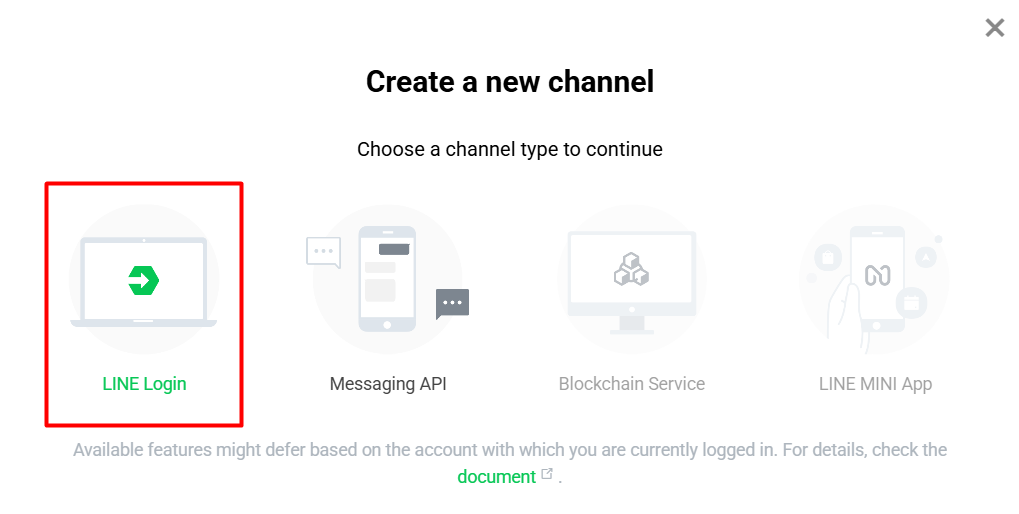
步驟三:在 Create a new channel 的頁面有些欄位是選填的,以下會特別强調必填的部分。
(i) Region to provide the service 欄位選擇 Taiwan > Company or owner’s country or region 欄位選擇 Taiwan
(ii) 輸入必填的欄位 Channel name 和 Channel description 后,在 App types 勾選 Web app
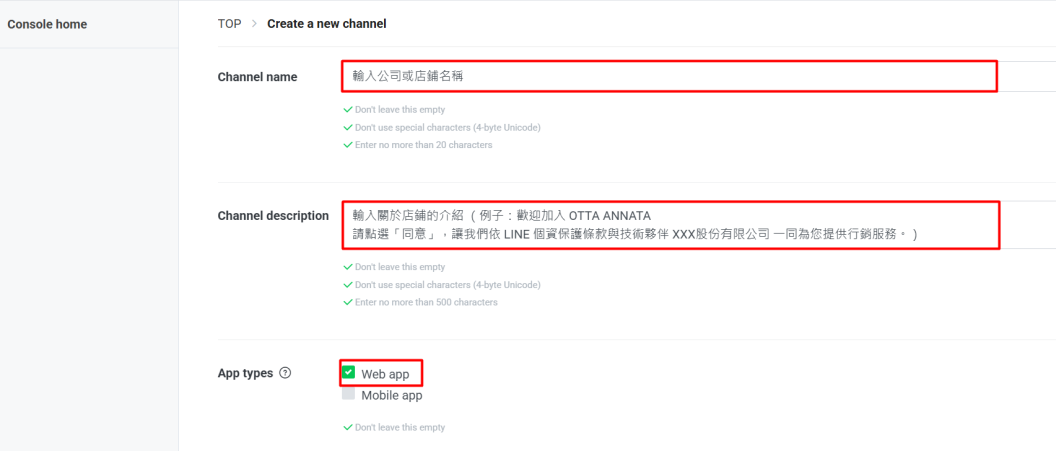
(iii) Email address 的欄位輸入電子郵件
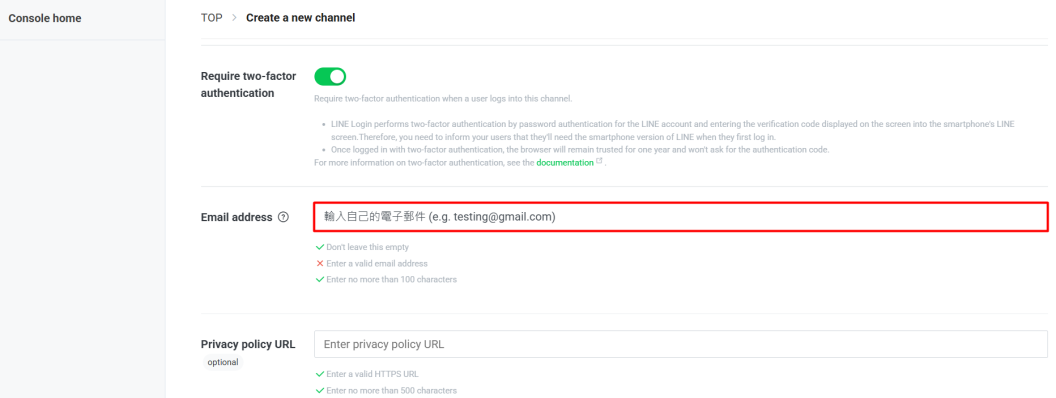
(iv) 最後打勾同意 LINE Developers Agreement 后,點擊 Create
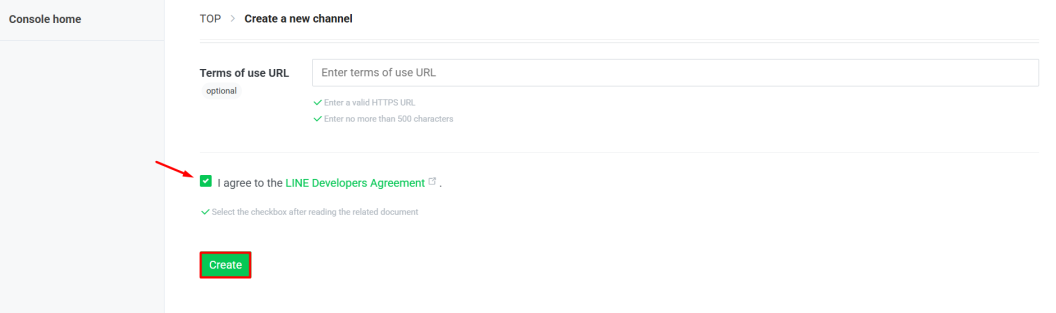
(v) Channel 已經成功創建了
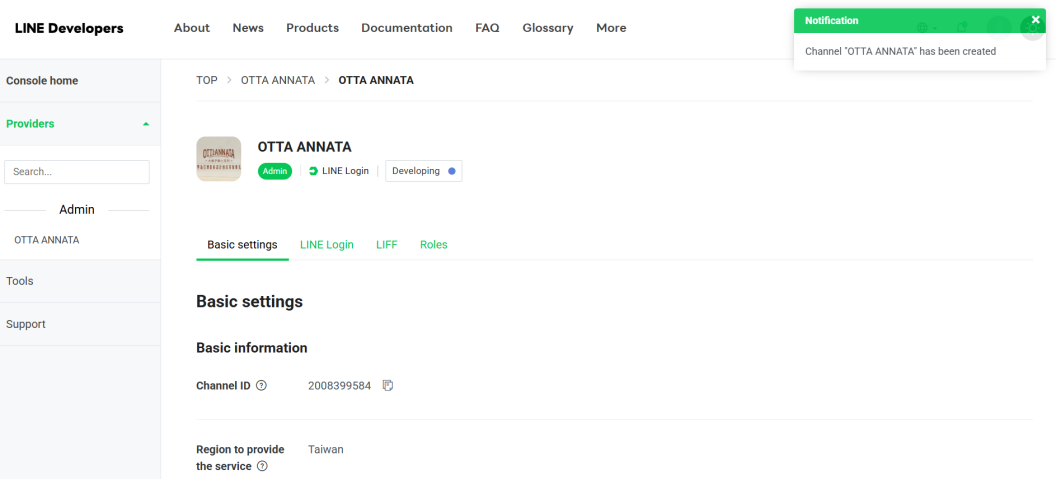
4. 串接 LINE 登入
步驟一:登入 SiteGiant 賣家中心 > 前往應用擴充 > 官網與購物 App > LINE 登入
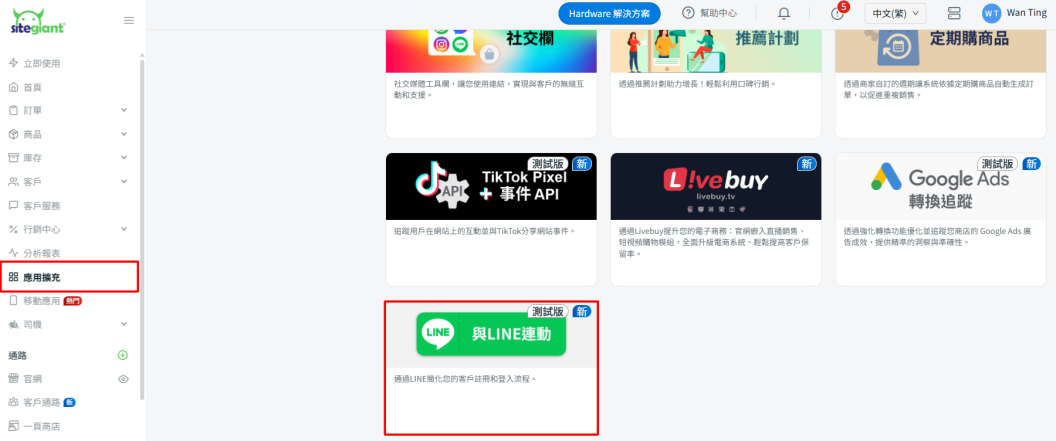
步驟二:將 LINE 登入的狀態打開後,回到 LINE Developers 的頁面,將 Channel ID 和 Channel secret 複製和貼上,再點擊保存。
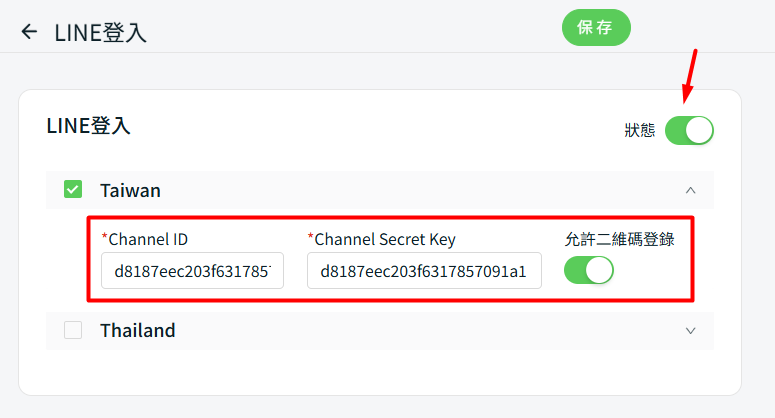
LINE Developers Console 的頁面:
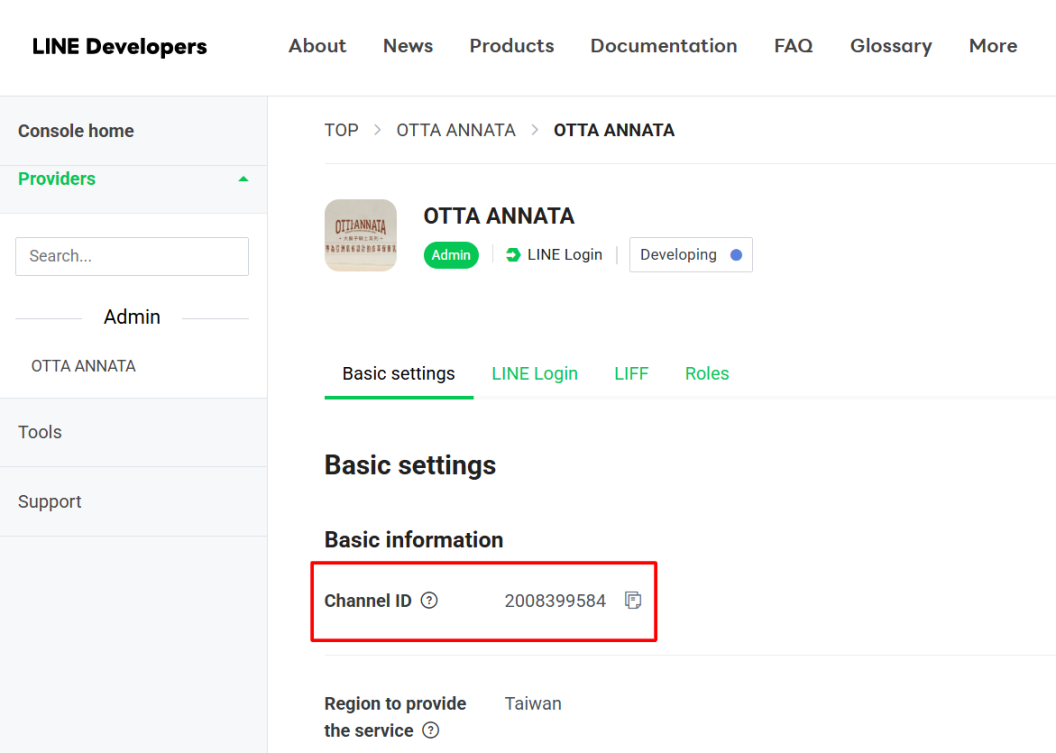
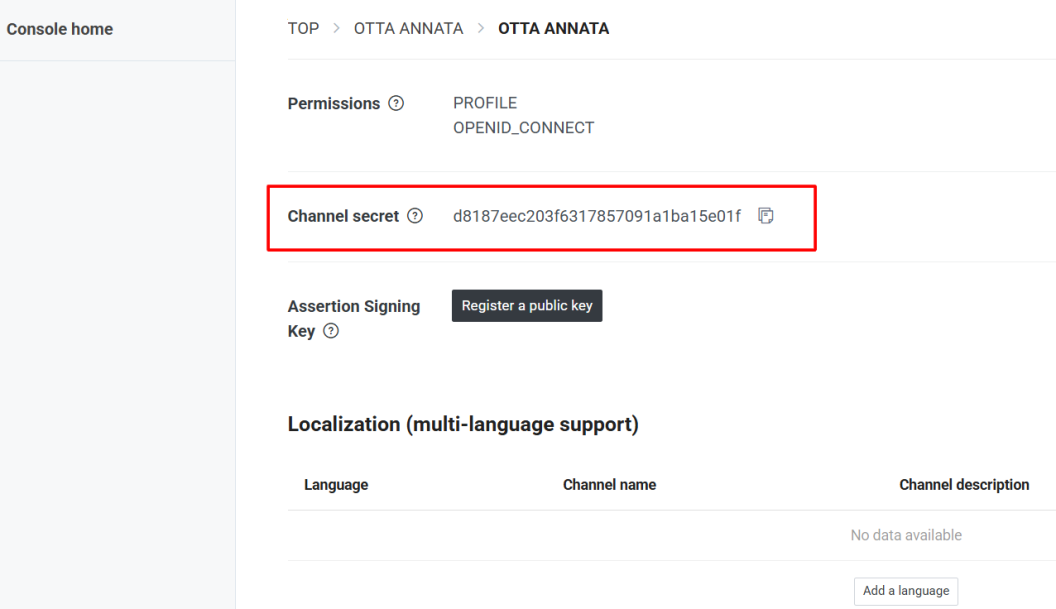
步驟三:切換到 LINE Login 的頁面,在 Callback URL 點擊 Edit,並填寫您的域名然後點擊 Update,如下所示
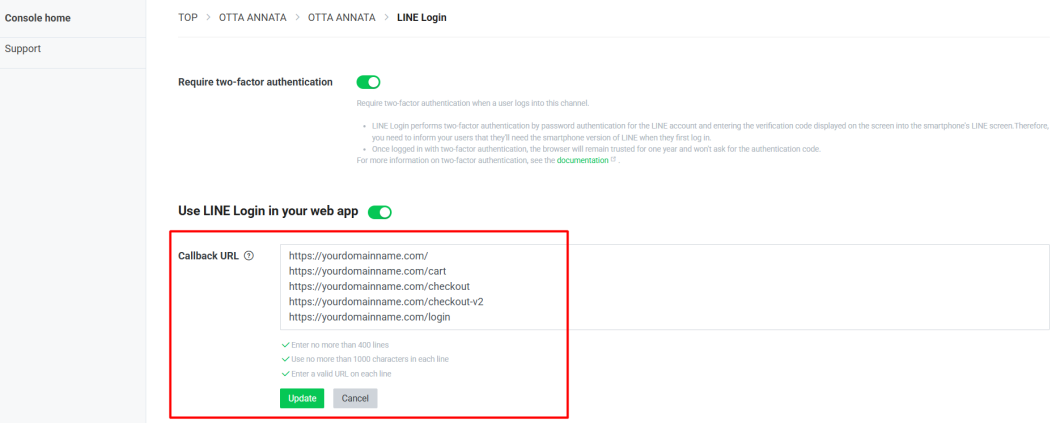
Callback URL https://yourdomainname.com/ https://yourdomainname.com/cart https://yourdomainname.com/checkout https://yourdomainname.com/checkout-v2 https://yourdomainname.com/login 將 yourdomainname.com 轉換成您的域名網址
步驟四:設定完成後,回到 Basic settings 的頁面
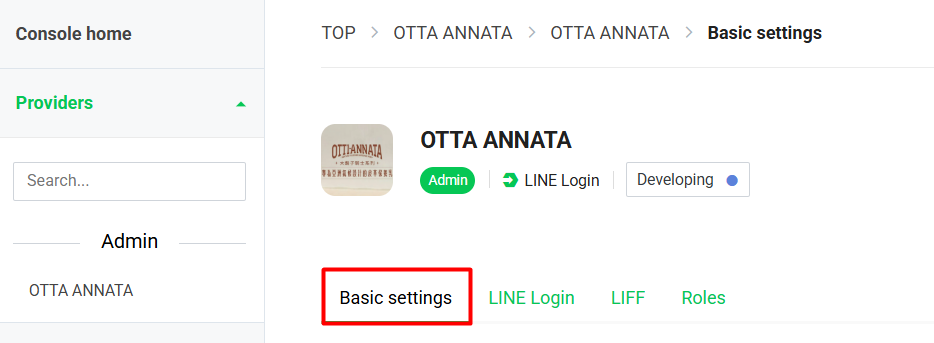
步驟五:在 OpenID Connect 的頁面,點擊 Apply
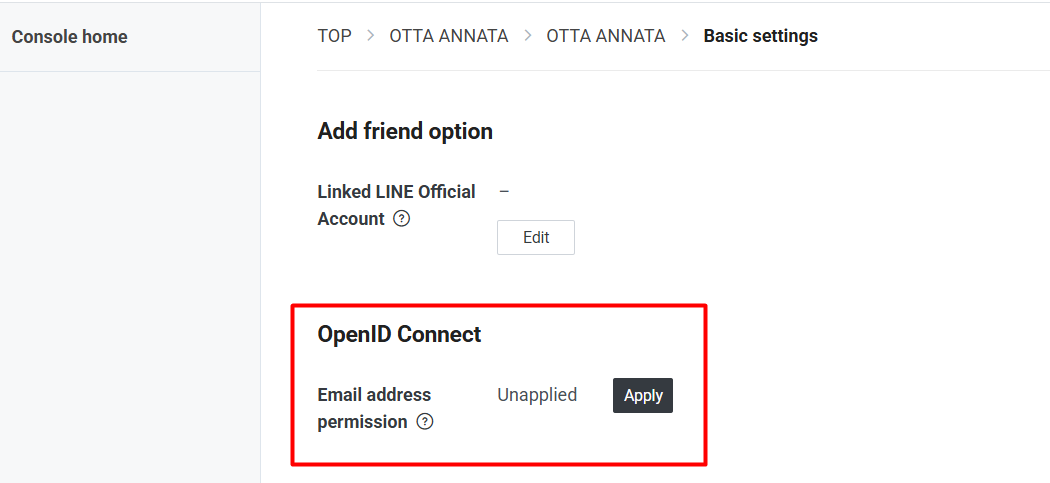
步驟六:勾選所有選項后,在 Screenshot 欄位上傳官網登入頁面的截圖,然後點擊 Submit
📌 官網登入頁面截圖樣本:
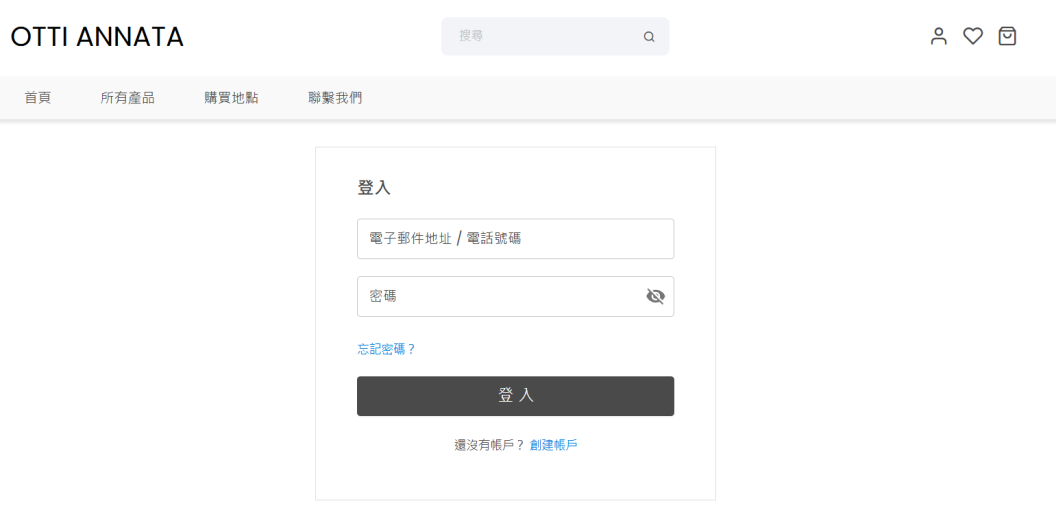
步驟七:提交後回到頁面頂端,點擊 Developing 按鍵
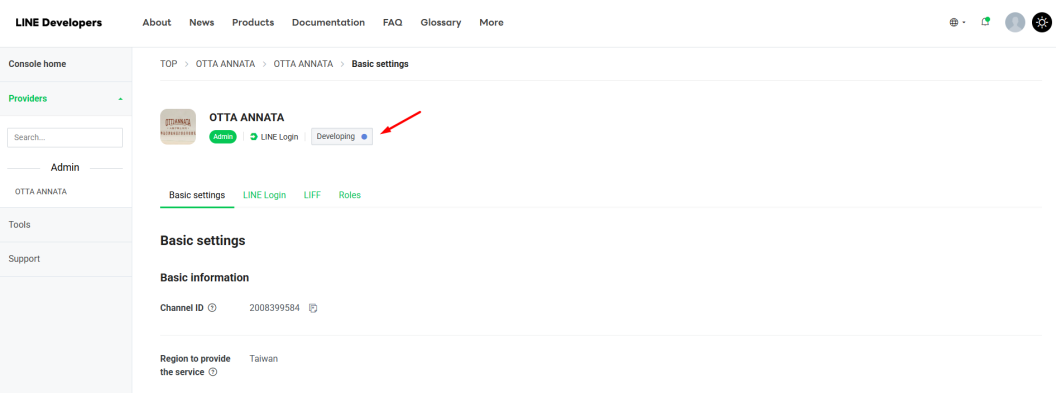
步驟八: 點擊 Publish 就完成串接步驟了
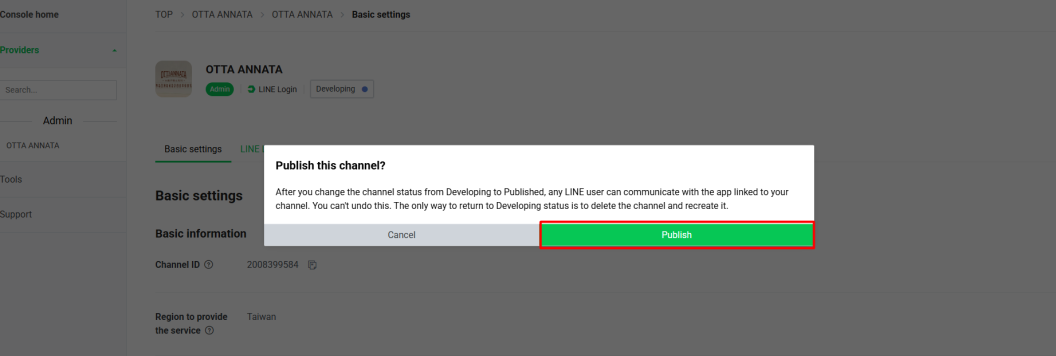
步驟九:使用 LINE 登入按鈕將會出現在官網客戶登入頁面